วิธีแก้ไขข้อผิดพลาดชั่วคราวของ Yahoo Mail 15
ในบทความนี้ เราจะพยายามแก้ไขข้อผิดพลาด "Temporary Error: 15" ที่ผู้ใช้ Yahoo Mail พบเมื่อต้องการเปิดอีเมลใดๆ

ผู้ใช้ Yahoo Mail เมื่อพวกเขาต้องการเปิดจดหมายใดๆ จะพบข้อผิดพลาด "เรากำลังประสบปัญหาทางเทคนิคบางประการ" ตามด้วย "ข้อผิดพลาดชั่วคราว: 15" และการเข้าถึงเมลของพวกเขาถูกจำกัด หากคุณประสบปัญหาดังกล่าว คุณสามารถหาวิธีแก้ไขได้โดยทำตามคำแนะนำด้านล่าง
ข้อผิดพลาดชั่วคราวของ Yahoo Mail 15 คืออะไร
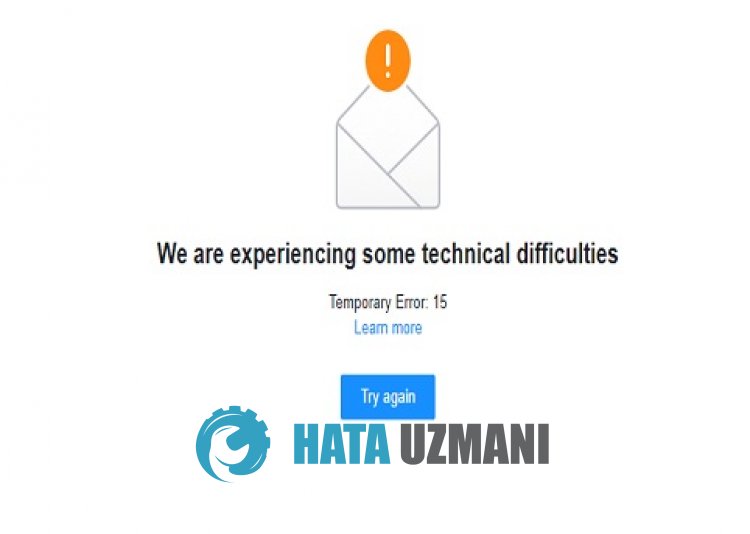
ข้อผิดพลาด "ข้อผิดพลาดชั่วคราว: 15" ของ Yahoo Mail ทำให้ผู้ใช้ไม่สามารถอ่านอีเมลและไม่อนุญาตให้คุณเข้าถึงได้ไม่ว่าด้วยวิธีใดก็ตาม
ข้อผิดพลาดชั่วคราว 15 ไม่อนุญาตให้ผู้ใช้ใช้ Yahoo Mail เนื่องจากปัญหาแคชของเบราว์เซอร์
นอกจากนี้ เบราว์เซอร์ไม่ทันสมัยหรือมีปัญหาในการทำงาน ซึ่งอาจทำให้คุณพบข้อผิดพลาดต่างๆ เช่นนี้
ดังนั้น เราจะให้คำแนะนำบางอย่างแก่คุณเกี่ยวกับวิธีแก้ไขข้อผิดพลาด Yahoo Mail "เรากำลังประสบปัญหาทางเทคนิคบางประการ" และ "ข้อผิดพลาดชั่วคราว: 15"/พี >
วิธีแก้ไขข้อผิดพลาดชั่วคราวของ Yahoo Mail 15
หากต้องการแก้ไขข้อผิดพลาดนี้ คุณสามารถค้นหาวิธีแก้ปัญหาได้โดยทำตามคำแนะนำด้านล่าง
1-) ล้างแคช Yahoo Mail
ไฟล์ในแคชชั่วคราวของแอปพลิเคชัน Yahoo Mail อาจมีปัญหาหรือติดตั้งไม่ถูกต้อง เพื่อแก้ปัญหานี้ เราสามารถกำจัดปัญหาได้โดยการล้างแคชของเบราว์เซอร์
- ขั้นแรก ไปที่หน้า Yahoo Mail คลิกเพื่อเข้าสู่ไซต์
- คลิกขวาที่หน้าที่เราไปถึงแล้วแตะ "ตรวจสอบ"
- คลิกที่ "แอปพลิเคชัน" ในแผงควบคุมที่เปิดขึ้น
- จากนั้นคลิกที่ "ที่เก็บข้อมูล" ทางด้านซ้าย
- หลังจากขั้นตอนนี้ ให้เลื่อนแผงด้านขวาลงมาแล้วคลิกปุ่ม "ล้างข้อมูลไซต์"
หลังจากดำเนินการ คุณสามารถตรวจสอบได้ว่าปัญหายังคงอยู่หรือไม่โดยการรีเฟรชหน้านี้
2-) ปิดใช้งานปลั๊กอิน
ฉันขอแนะนำให้คุณปิดใช้งานปลั๊กอินที่ใช้งานทั้งหมดในเบราว์เซอร์ของคุณ
นี่เป็นเพราะปลั๊กอินบางตัวอาจทำให้อัลกอริทึมไม่ทำงาน
สำหรับสิ่งนี้ ให้ปิดใช้งานปลั๊กอินที่ใช้งานทั้งหมดในเบราว์เซอร์ของคุณและรีเฟรชหน้าเพื่อตรวจสอบว่าปัญหายังคงอยู่หรือไม่
3-) เข้าสู่ระบบจากเบราว์เซอร์อื่น
หากขั้นตอนเหล่านี้ไม่มีวิธีแก้ปัญหาสำหรับคุณ ในที่สุดคุณก็สามารถตรวจสอบได้ว่าไซต์ Yahoo Mail ทำงานจากเบราว์เซอร์อื่นหรือไม่
4-) รับแอป
คุณอาจพบข้อผิดพลาดดังกล่าวเนื่องจากปัญหาเกี่ยวกับเบราว์เซอร์
ดังนั้น คุณสามารถตรวจสอบว่าปัญหายังคงอยู่หรือไม่โดยดาวน์โหลดแอปพลิเคชัน Yahoo Mail บนคอมพิวเตอร์ แท็บเล็ต หรืออุปกรณ์เคลื่อนที่
5-) ทำการเชื่อมต่อ VPN
เราสามารถขจัดปัญหาได้โดยการเชื่อมต่อ VPN เพื่อให้เราได้รับประโยชน์จากเซิร์ฟเวอร์อื่น
สำหรับสิ่งนี้ คุณสามารถไปที่ลิงก์ที่เราจะทิ้งไว้ด้านล่าง และติดตั้งแอปพลิเคชัน VPN และดำเนินการเชื่อมต่อ
คลิกเพื่อติดตั้ง VPN Link (ปลั๊กอินสำหรับ Google Chrome)
คลิกเพื่อติดตั้งการเชื่อมต่อ VPN (สำหรับอุปกรณ์ Android)
คลิกเพื่อติดตั้ง VPN Link (สำหรับโทรศัพท์ IOS)
หลังจากติดตั้งแอปพลิเคชัน คุณสามารถตรวจสอบว่าปัญหายังคงอยู่หรือไม่โดยรีเฟรชหน้านี้หลังจากเชื่อมต่อกับฝรั่งเศสหรือประเทศอื่นๆ
6-) อัปเดตเบราว์เซอร์
เบราว์เซอร์เริ่มต้นที่คุณใช้ไม่ทันสมัย ซึ่งจะทำให้คุณพบข้อผิดพลาดมากมาย
ด้วยเหตุผลนี้ คุณต้องตรวจสอบว่าเบราว์เซอร์ที่คุณใช้เป็นเวอร์ชันล่าสุดหรือไม่
เข้าถึงเมนูการตั้งค่าของเบราว์เซอร์และเข้าถึงเมนูเกี่ยวกับ
หลังจากขั้นตอนนี้ คุณจะเห็นว่าเบราว์เซอร์เป็นเวอร์ชันล่าสุดหรือไม่
หากมีการอัปเดตใหม่ ให้ดำเนินการอัปเดตด้วยตนเองและตรวจสอบ








![วิธีแก้ไขข้อผิดพลาดเซิร์ฟเวอร์ YouTube [400]](https://www.hatauzmani.com/uploads/images/202403/image_380x226_65f1745c66570.jpg)


















